Como podemos ocultar uma página do WordPress do Google?
Publicados: 2023-02-28Introdução
Você já se perguntou como ocultar uma página do WordPress? Em outras palavras, o Google não é indexado nem exibido nos resultados da pesquisa. Este blog de tutorial hoje será útil se você estiver procurando por uma solução simples e prática para ocultar uma página do WordPress. Não se preocupe; isso não terá nenhum impacto na otimização geral do mecanismo de pesquisa do seu site.
Por que precisamos desativar o Google de ver uma postagem ou página?
Como você provavelmente já sabe, o Google é um mecanismo de pesquisa que oferece a opção de ocultar postagens, páginas ou materiais específicos dos resultados da pesquisa. Você entende por que e quando devemos fazer isso?
Na verdade, existem muitas circunstâncias em que é crucial e necessário ocultar uma postagem ou página. Para proteger a privacidade e a segurança de seus membros, por exemplo, se você administra um site com muitos dados de associação, deve ocultar suas páginas de perfil.
Quando as postagens ou o conteúdo de uma página, como sobre a propriedade do site, não são pertinentes ao público em geral, você também pode considerar ocultar essas páginas.
Além disso, é uma boa ideia ocultar uma página do WordPress do Google se você estiver gerando apenas uma parte do conteúdo do site e quiser compartilhar a visualização com seu público.
Como impedir que uma página do WordPress apareça nos resultados da pesquisa
Gostaríamos de fornecer os três métodos mais simples para ocultar uma página do WordPress com você nos blogs de hoje:
- Uso do plug-in All-in-One SEO (AIOSEO)
- Usando o arquivo robots.txt
- proteger com senha um post ou página
Com o plug-in All in One SEO (AIOSEO), oculte uma página
Com muitos usuários, o All in One SEO é um plug-in bastante popular. É considerado um dos plug-ins de SEO do WordPress confiáveis e fáceis de usar.
Como os passos não são muito difíceis, esta é uma ótima escolha para iniciantes. Basta aderir às diretrizes que forneceremos abaixo.
Instalar e ativar o plug-in primeiro requer ir para Plug-ins -> Adicionar novo . O plug-in pode ser encontrado digitando seu nome, “All in one SEO”, no campo de pesquisa. Em seguida, vamos clicar em “instalar agora” e, quando a instalação estiver concluída, ative-a.
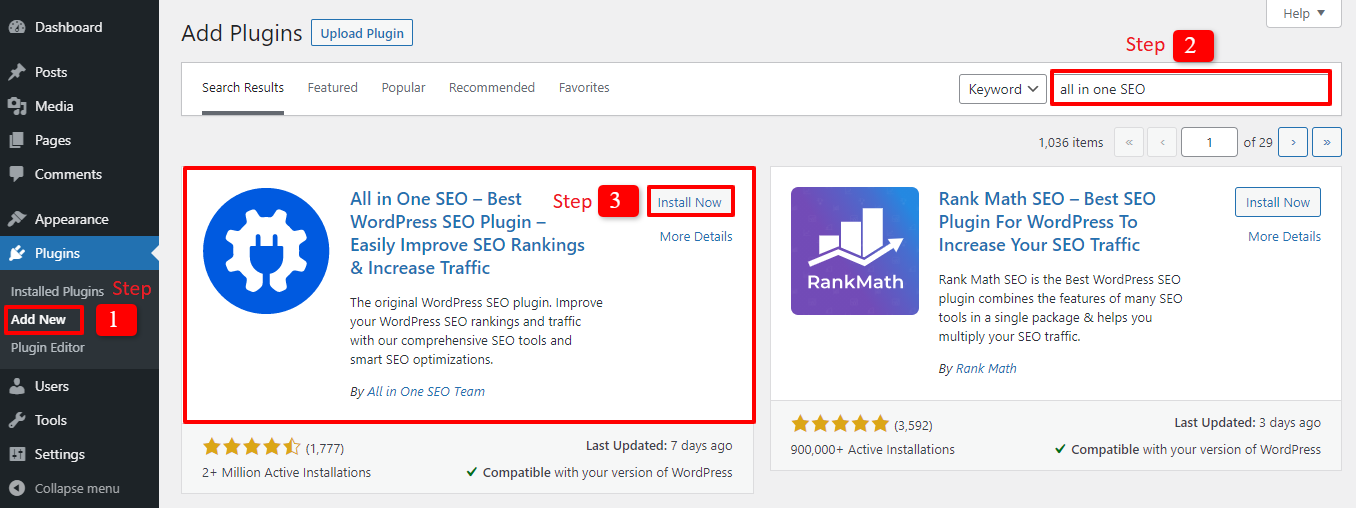
Para confirmar que a instalação e ativação do plug-in foram bem-sucedidas, uma tela de boas-vindas será exibida. Para continuar, clique em “Vamos começar”. Você deve concluir e verificar algumas etapas antes de passar para as opções avançadas, mas pode ignorá-las.
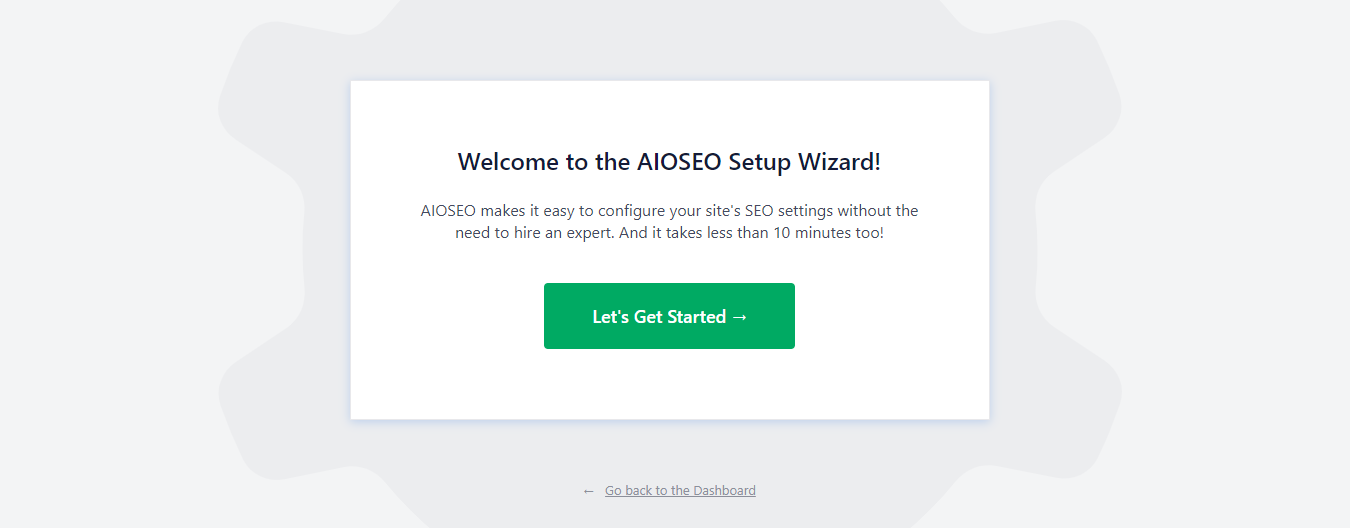
Vamos para Postagens e escolha a postagem que deseja ocultar se quiser mantê-la oculta do Google. Pressione "editar" depois disso e, em seguida, role para baixo até Configurações AIOSEO . Robot Setting é a primeira linha em “ Advanced ” e “Use Default Settings” é selecionado. Para desativar a configuração, vamos clicar no botão de alternância.
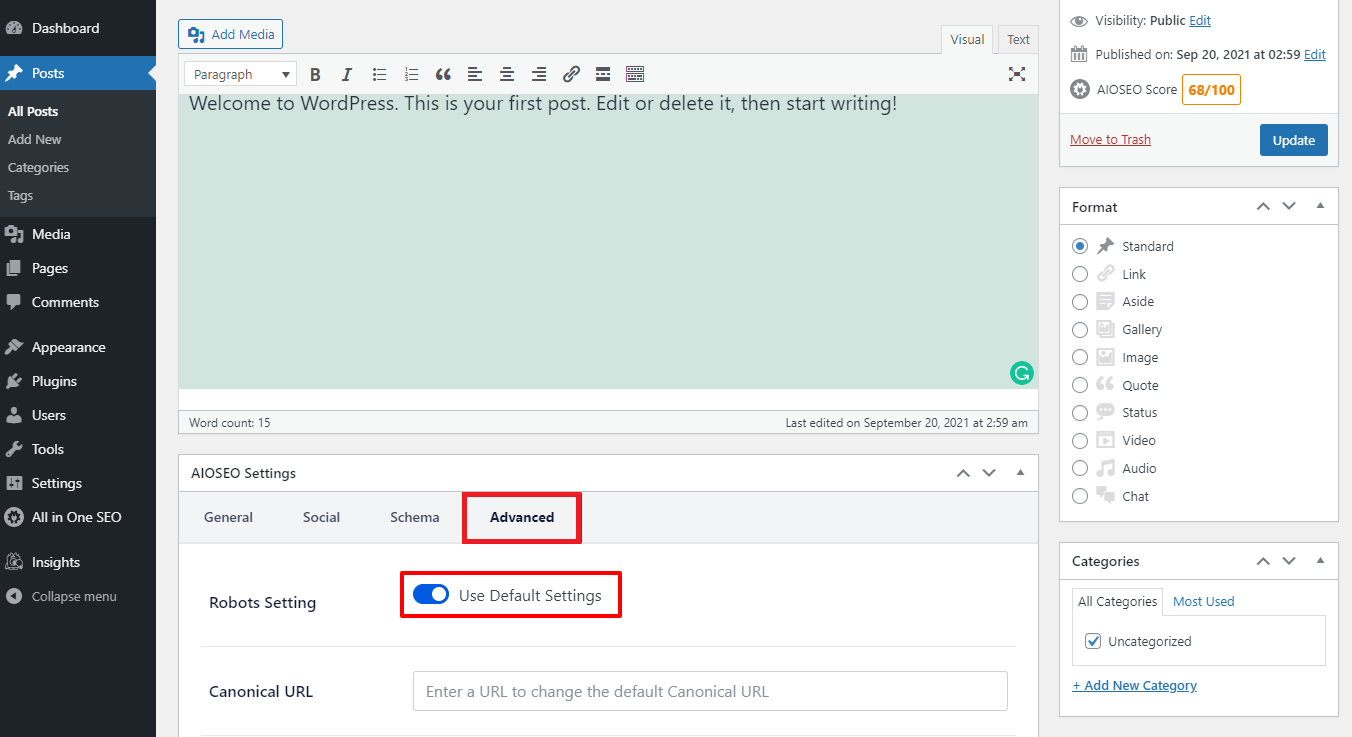
A meta dos robôs será exibida para você escolher depois de desativar o conjunto de robôs. É hora de você marcar a caixa de seleção “Sem índice” para tornar a postagem invisível para os mecanismos de pesquisa. Depois disso, você pode facilmente publicar ou salvar suas postagens.
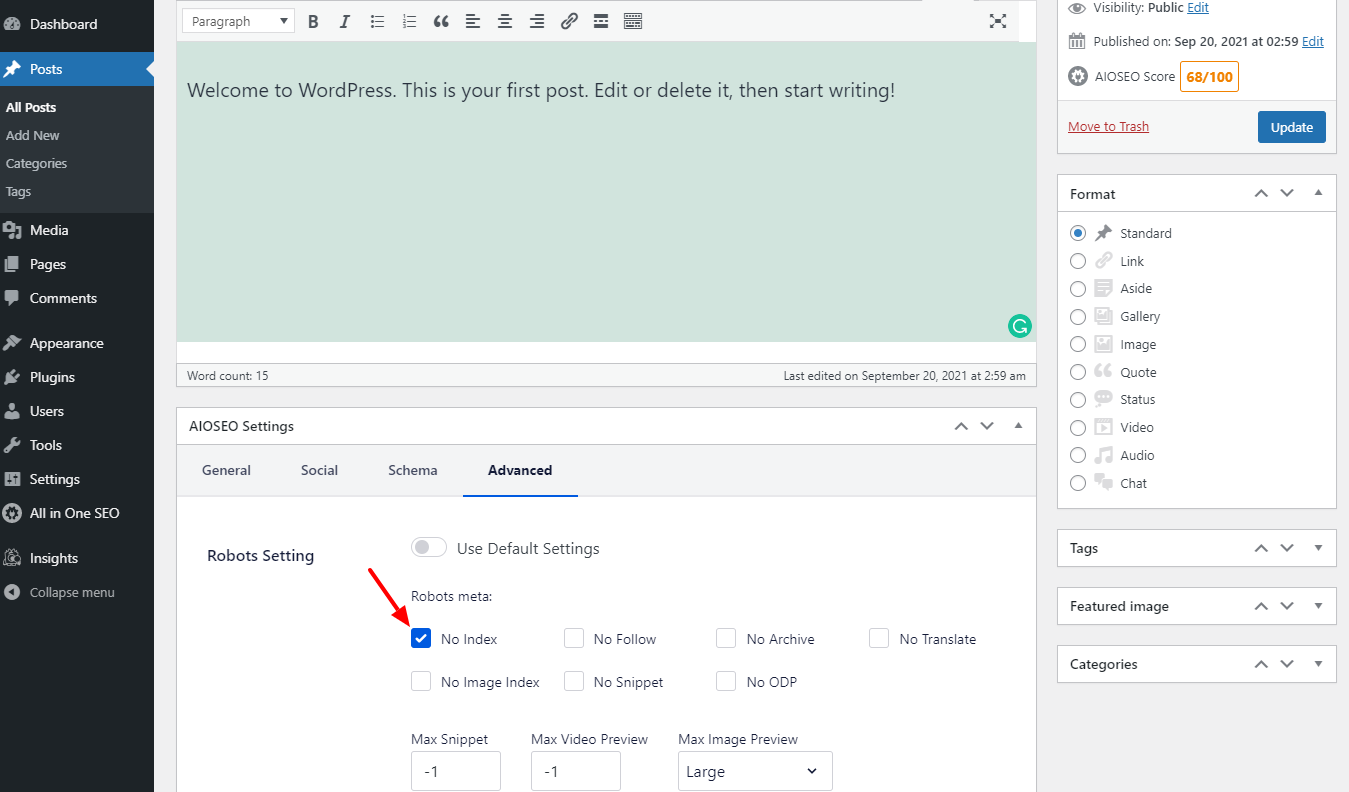
No painel de administração, navegue até All in One SEO -> Search Appearance se desejar ocultar outras áreas de conteúdo. Você pode modificar o status de exibição dos resultados da pesquisa usando uma variedade de guias e seções.
Por exemplo, na captura de tela abaixo, selecionamos a guia Taxonomias e desativamos a categoria da página e o índice de tags. Depois de fazer qualquer alteração, não se esqueça de salvá-las.
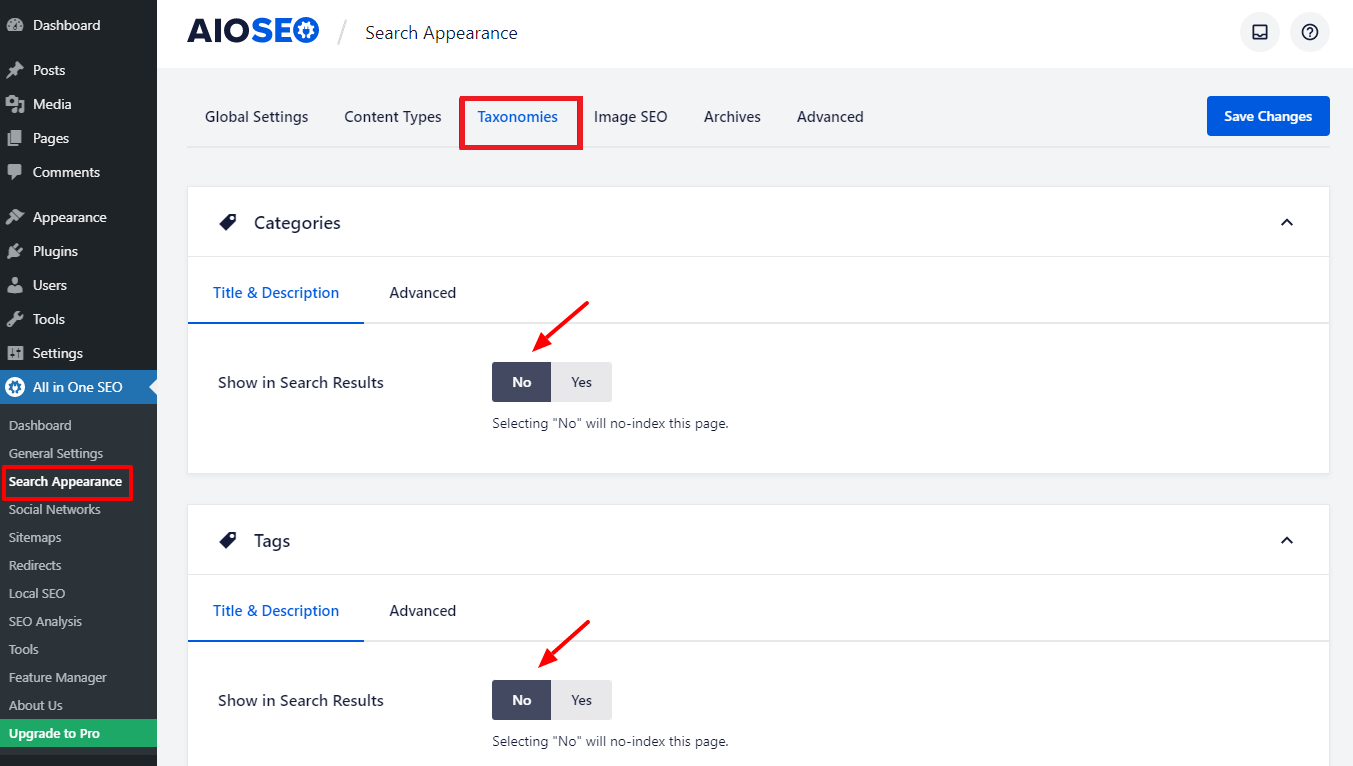

Você deve atualizar o AIOSEO para a versão pro se estiver procurando uma técnica para ocultar arquivos de mídia dos mecanismos de pesquisa.
Em conclusão, você tem uma ampla gama de opções ao decidir não indexar qualquer um dos artigos ou páginas do seu site. Você pode usar este plugin em versões básicas ou profissionais. Vamos investigar.
Use o arquivo robot.txt para ocultar uma página.
Um arquivo robot.txt é o quê? É um arquivo de configuração que você pode adicionar à raiz do seu site WordPress, para simplificar. Como resultado, ele permite que seu site forneça instruções aos bots dos mecanismos de pesquisa.
O arquivo robots.txt pode ser facilmente editado usando um cliente FTP para gerenciamento de arquivos.
Em seguida, você deve incluir as seguintes linhas em seu arquivo robots.txt:
Agente de usuário: *
Proibir: /sua-página/
Você pode segmentar bots específicos usando a primeira linha, "User-agent". Para garantir que todos os mecanismos de pesquisa sejam incluídos, o asterisco será utilizado.
A URL que vem depois do seu nome de domínio é definida na próxima linha, “Disallow: /your-page/.”
Usaremos um como ilustração. A URL da sua postagem é a seguinte:
http://abc.com/2021/article-post/
O seguinte será adicionado ao seu arquivo robots.txt:
Agente de usuário: *
Não permitir: /2021/artigo-post/
Claro, salvar as modificações que você fez é o próximo passo.
Embora essa abordagem pareça simples, há algumas desvantagens das quais você deve estar ciente:
- Você deve disponibilizar seu arquivo robots.txt ao público.
- Embora muitos mecanismos de pesquisa sigam as diretrizes desse arquivo, muitos outros bots podem optar por rejeitá-los.
Uma página ou postagem do WordPress pode ser protegida por senha.
Usar a proteção por senha é outra maneira de manter uma página ou postagem do WordPress oculta do Google. Você pode configurar a proteção por senha para restringir o acesso ao conteúdo para aqueles que conhecem a senha, em vez de usar técnicas para impedir que os mecanismos de pesquisa indexem a página.
Você deve primeiro ir para Posts e escolher o post que deseja proteger com senha. Em seguida, clique em 'editar' em Visibilidade na sessão Publicar.
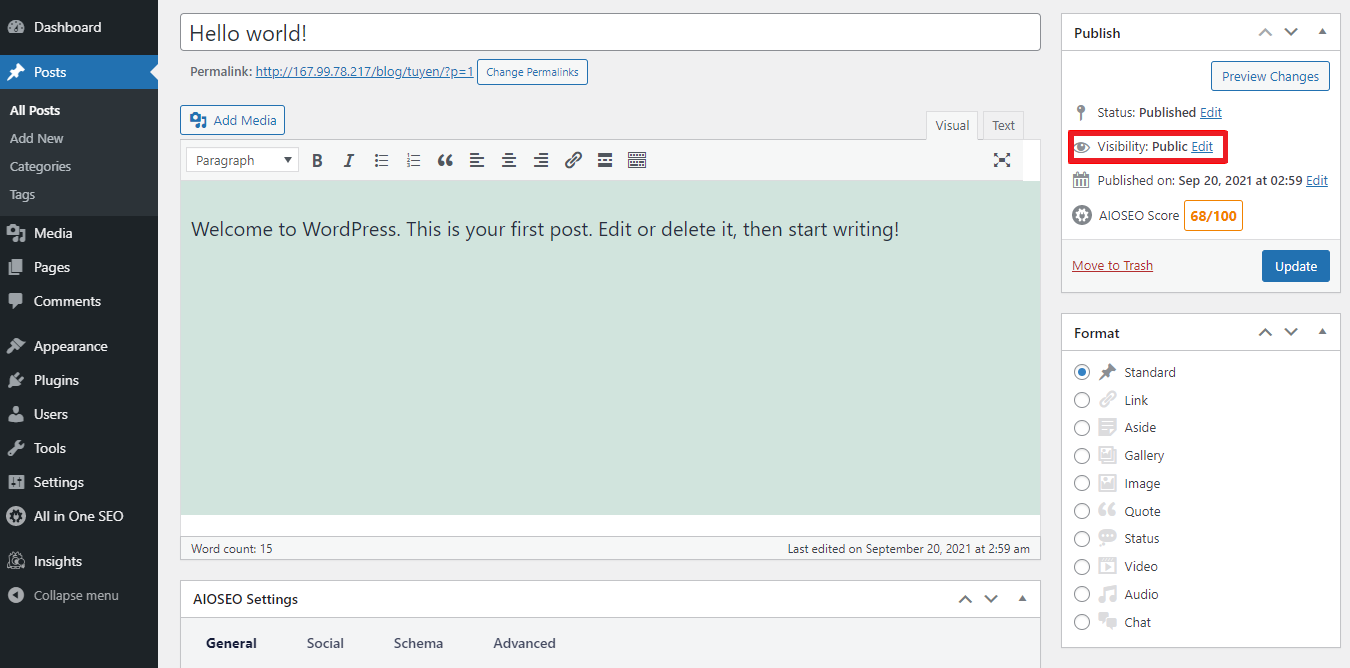
Agora você pode modificar o status da postagem. Vamos selecionar “Protegido por senha” e digite a senha desejada na área em branco. Não se esqueça de clicar em “OK” para salvar suas configurações depois disso. O post precisa ser atualizado ou publicado no final.
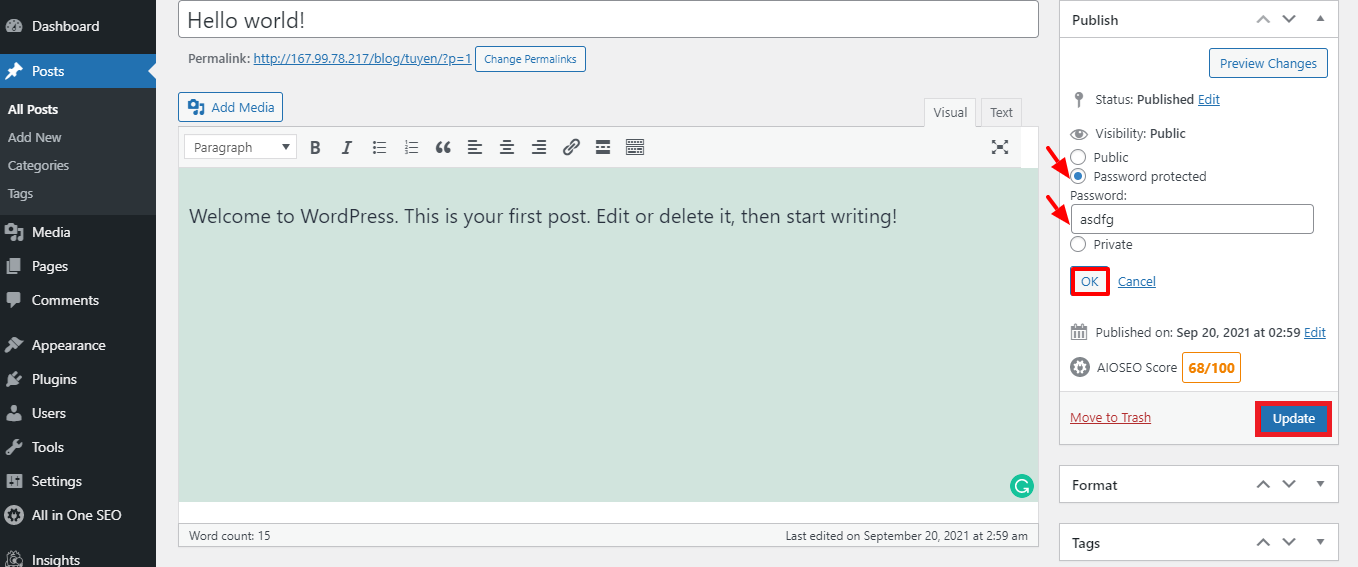
Vamos examinar as três opções de visibilidade.
- Público: Se você selecionar esta opção, sua postagem ficará visível para todos, para que qualquer pessoa possa visualizá-la.
- Protegido por senha: Aqueles que sabem a senha são os únicos que podem visualizar a postagem.
- Privado: Aqueles que podem fazer login e ter pelo menos uma função de editor em seu site são elegíveis para usar a opção privada.
Resumindo
Existem vários métodos que você pode usar para ocultar uma página do WordPress ou outros mecanismos de pesquisa. As três estratégias que descreveremos neste post de blog, no entanto, são as mais simples, diretas e eficientes. Como são simples, você deve empregar os métodos 1 e 3 (usando um plug-in ou proteção por senha) se estiver apenas começando. Você deve ser mais cauteloso se optar por usar a abordagem 2 (usando o arquivo Robots.txt).
Esperamos que o uso do blog ajude você a ocultar uma página do WordPress. Sinta-se à vontade para fazer qualquer pergunta na seção de comentários abaixo. Obrigado por ler, e vejo você nos próximos blogs.
A propósito, esse recurso útil é totalmente suportado por uma ampla variedade de temas WordPress modernos, atraentes e gratuitos que oferecemos. Devemos visitá-los e solicitar que um deles redesenhe seu site.

